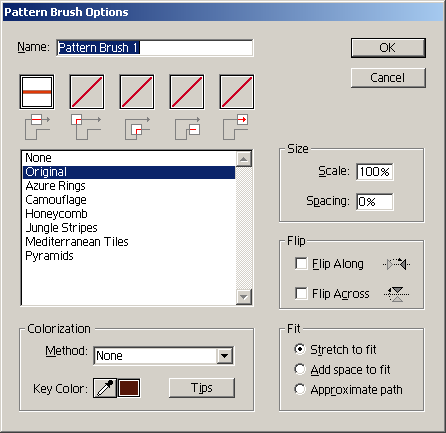Пользовательские рамки
- Создайте художественное изображение для сторон рамки в верхнем правом квадрате-направляющей.
Художественное изображение должно представлять собой только формы или линии. Не используйте нерасширенные мазки кисти, потому что достаточно хорошее совмещение их практически невозможно. Если вы хотите применить мазок кисти, сначала расширьте его так, чтобы вы могли использовать его точки для того, чтобы совмещать с краями и с центральной точкой границ плитки узора.
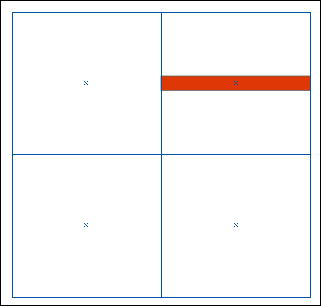
- Выделите инструмент "Прямоугольник" и создайте квадрат такого же размера, как квадрат-направляющая. Залейте квадрат и обведите его цветом None (Нет). Выберите команду Object › Arrange › Send to Back (Объект › Расположить › Переместить вниз).
Этот невидимый квадрат будет ограничивающим прямоугольником для плитки узора стороны рамки. Он поможет вам также совместить плитку стороны с плиткой угла.
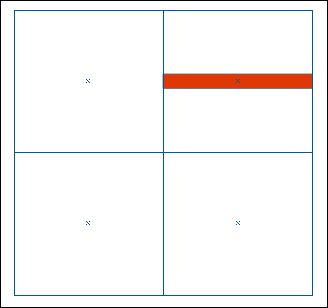
- Выделите художественное изображение для стороны рамки, а также его невидимый ограничивающий прямоугольник. Выберите New Brush (Новая кисть) из меню палитры Brushes (Кисти). Выделите в качестве типа New Pattern Brush (Новая кисть узора) и щелкните на ОК. В пиктограмме Side Tile (Плитка стороны) появится художественное изображение для плитки стороны рамки. Если вы хотите, чтобы рамка сохранила такой же цвет, выберите для параметра Method (Метод) функции Colorization (Расцвечивание) опцию None (Нет). Присвойте плитке имя и щелкните на ОК.